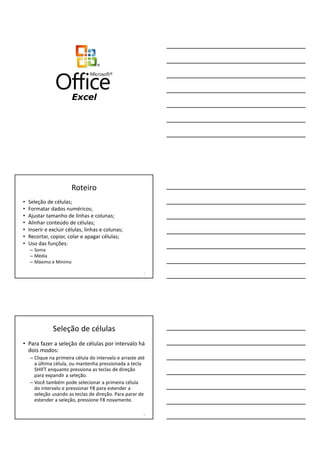
Introducao excel
- 1. Excel Roteiro • Seleção de células; • Formatar dados numéricos; • Ajustar tamanho de linhas e colunas; • Alinhar conteúdo de células; • Inserir e excluir células, linhas e colunas; • Recortar, copiar, colar e apagar células; • Uso das funções: – Soma – Média – Máximo e Mínimo 2 Seleção de células • Para fazer a seleção de células por intervalo há dois modos: – Clique na primeira célula do intervalo e arraste até a última célula, ou mantenha pressionada a tecla SHIFT enquanto pressiona as teclas de direção para expandir a seleção. – Você também pode selecionar a primeira célula do intervalo e pressionar F8 para estender a seleção usando as teclas de direção. Para parar de estender a seleção, pressione F8 novamente. 3
- 2. Seleção da planilha • Há dois modos de selecionar a planilha inteira, são eles: – Clicar no botão Selecionar Tudo – Pressionar CTRL + A; 4 Seleção de linhas ou colunas • Para selecionar toda coluna, basta clicar no titulo da coluna. • Para selecionar toda linha, basta clicar no titulo da linha. 5 Seleção de celular não adjacentes • Para fazer esse tipo de seleção você precisará utilizar o CTRL. • Selecione a primeira célula, ou o primeiro intervalo de células, e mantenha a tecla CTRL pressionada enquanto seleciona as outras células ou intervalos. 6
- 3. Formatação • Formatação é aplicar um formato, para isso vimos que é possível definir alguns formatos para as tabelas que criamos, como: – Definir cor, tamanho e tipo da fonte; – Aplicar Negrito, Itálico ou Sublinhado; – Definir o alinhamento horizontal como: • Esquerda, Direita ou Centralizado 7 Formatar dados numéricos • Outro item importante é a formatação para dados numéricos dentro do Excel, é possível aplicar diferentes formatos como: – Porcentagem, fração, moeda, contábil, data e hora e muito mais. 8 Formatação de dados numéricos • Crie a tabela abaixo e junto com o professor aplique os formatos para números 9
- 4. Formatação de dados numéricos • É possível fazer diversas formatações para números sem dizer que é possível escolher outras formatações mais específicas utilizando o Formatar Células. 10 Formatação de dados numéricos • Basta escolher a categoria e depois escolher a formatação desejada 11 Ajuste de linhas e colunas • É possível alterar o tamanho das linhas e colunas, para isso você precisa clicar na linha que divide as colunas ou a linha e arrastá-la. • Outro modo que você pode utilizar é: 12
- 5. Ajuste de linhas e colunas • É possível definir outras configurações como a medida exata para tamanhos da largura da coluna e da linha. • Dentro da opção Formatar há outras opções como Renomear Planilha e Cor da Guia. 13 Inserir e excluir linhas e colunas • Há duas formas, a primeira consiste na seleção da linha ou coluna e a seguir clicar com o botão direito e escolher a opção inserir. 14 Inserir e excluir linhas e colunas • O outro modo para inserir e excluir é utilizando o botão Inserir ou o Excluir • Com tais opções você pode inserir ou excluir células, linhas, colunas e planilhas. 15
- 6. Alinhamento de células • Dentre as opções de formatação não podemos esquecer do alinhamento, esse pode ser configurado tanto horizontalmente quanto verticalmente 16 Apagar, Recortar, Copiar e Colar • É possível realizar tais funções com os botões, no entando as teclas de atalho também funcionam. 17 Uso das Funções Agora e Hoje • A função HOJE retorna o número de série da data de hoje com base no seu relógio do sistema e não inclui a hora. • A função AGORA retorna o número de série da data de hoje e inclui a hora. • A função HOJE é útil quando você precisa ter a data atual exibida em uma planilha, independentemente de quando a pasta de trabalho for aberta. • Ela também é útil para o cálculo de intervalos. Por exemplo: se você souber que alguém nasceu em 1967, poderá usar a seguinte fórmula para descobrir a idade dessa pessoa a partir do aniversário deste ano: =ANO(HOJE())-1967 18
- 7. Uso das funções Agora e Hoje • Veja como utilizar as funções Agora e Hoje 19 Uso da função SE • A função SE é usada para testar condições como o exemplo abaixo: – Um aluno será considerado aprovado se tiver sua média final maior ou igual a 7 se ficar entre 7 e 5 está de recuperação, se for menor que 5 reprovado vamos a prática. 20 Uso da função SE • Monte uma planilha conforme abaixo: 21
- 8. Uso da função SE • Prencha os campos de nota como desejar e faça a fórmula para calcular a média. O exemplo que fiz ficou assim =MÉDIA(C7:C10) • Agora vamos fazer a comparação para saber a situação do aluno em questão veja que a fórmula utilizada é um pouco extensa. =SE(C11>=7;”aprovado”;SE(C11>5;”recuperação”;SE(C11<5;”repr ovado”))) 22 Uso da função SE • Vamos a 1ª comparação da fórmula: – SE o aluno tiver a média maior que 7 irá aparecer Aprovado veja a imagem. • =SE(C11>=7;”aprovado”; 23 Uso da função SE • Vamos a 2ª comparação da fórmula: – Se o aluno tiver a sua nota entre 7 e 5 irá aparecer Recuperação veja a imagem. • SE(C11>5;”recuperação”; 24
- 9. Uso da função SE • Vamos a 3ª comparação da fórmula. – Se o aluno tiver a nota menor que 5 irá aparecer Reprovado veja a imagem. • SE(C11<5;”reprovado”))) 25
